
发布时间:2021-03-16 11: 48: 52
CrossOver可实现在Mac系统中运行Windows系统应用,原理在于它在Mac系统中创建了一个Windows磁盘容器,通过此容器存放软件及软件相关数据,保证了软件在Mac系统上的正常运行。
一般默认情况下CrossOver会在容器中生成C盘作为根目录,那么如果此时我们要使用Mac系统的外部磁盘,该如何通过设置实现呢?
一、设置驱动器盘符
第一步:在左侧容器列表中点击需要映射外部驱动器的容器,然后选择“控制面板”,打开控制面板中的“Wine配置”,这一项实际上就是容器的管理配置项。
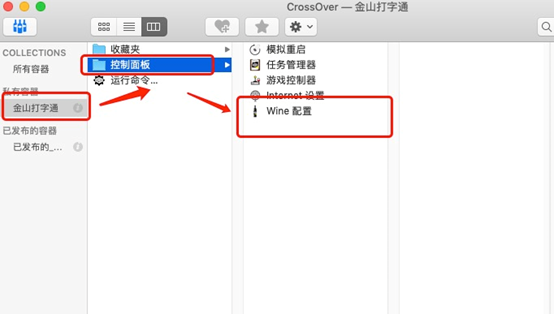
第二步:在Wine设置界面的“驱动器”选项卡中,点击“添加”按钮,添加一个盘符。
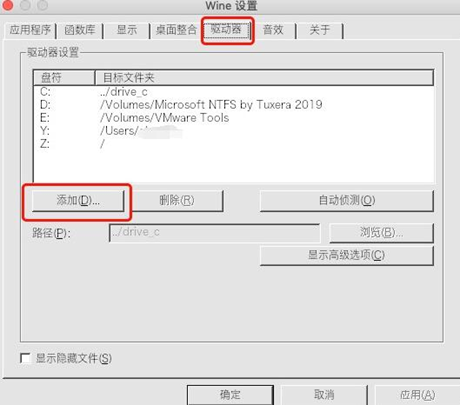
随后任意选择一个驱动器盘符,除了上述图2中已使用的盘符外,其他的都是可以选择的。
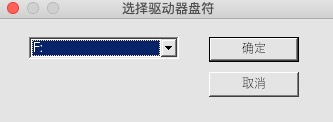
二、设置驱动器文件夹
完成驱动器盘符创建后,我们再单击刚刚选择的驱动器盘符,然后点击“浏览”按钮,为该盘符添加一个驱动器路径,如下图4所示。在“选择文件夹”界面中,我们需要找到“Volumes”这个文件夹,这个文件夹实际上就是外部Mac系统的驱动器文件夹。
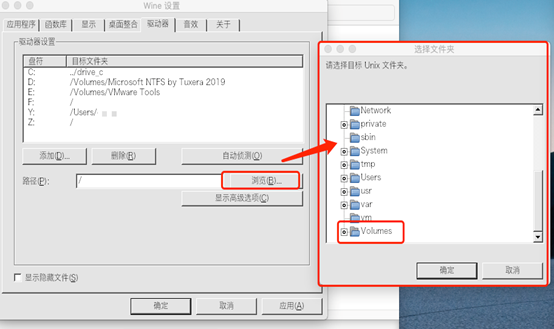
单击文件夹旁边的“+”号按钮以展开文件夹显示驱动器,如图5,我的Mac外部驱动器有“VMware Tools”和“未命名”,我们选择一个驱动器点击“确定”即可。
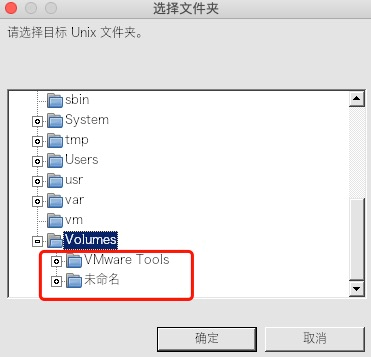
打开Mac的“访达”和“启动磁盘”界面,从界面中我们可以确认“VMware Tools”和“未命名”的确就是我的Mac磁盘。
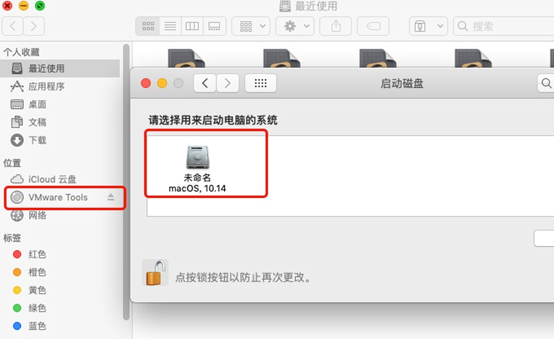
从Wine设置的“驱动器设置”列表界面中也可以发现我们刚刚映射的Mac外部驱动器,如下图7。
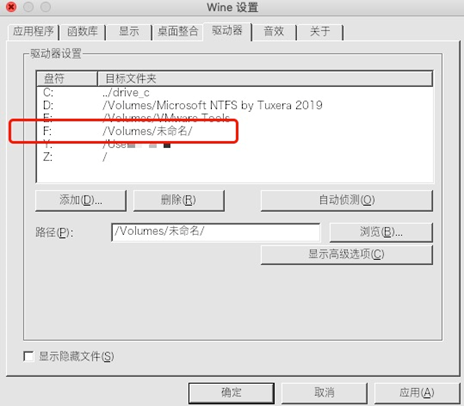
通过对外部驱动器的映射,我们在容器内部中也可以实现对外部磁盘的访问并进行相应的读写操作。在此需要提醒小伙伴们的是尽量不使用所谓的CrossOver破解版。上述就是关于Mac系统的CrossOver软件如何实现映射外部驱动器的全部教程啦,大家有其他的问题也可以到CrossOver中文网站上查看其他相关教程。
作者署名:包纸
展开阅读全文
︾